遠端控制桌面有什麼用?就小編的親身經歷而言,在小編大學期間,小編的一些作業是透過遠端控制桌面給老是檢查的,而不用將筆記本帶去教室,省了很多的麻煩,(好吧,小編是個比較懶惰的人)那麼身為win10用戶的你們一定很想知道win10怎麼遠端桌面,下面,小編就為大家帶來了設定win10遠端桌面的圖文介紹。
win10作業系統的變化大部分都是讓人感覺挺不錯的,但是常用的軟體的位置和方法改變了,以至於讓一些用戶不知道該怎麼去操作,就拿win10設定遠程桌面來說,很多得意好久不知道該怎麼操作,下面,小編就跟大家說說怎麼設定win10遠端桌面。
win10怎麼遠端桌面
點擊「開始」圖示

win10圖-1
點選「所有應用」

#
設定遠端圖-2
找到“windows附件”裡面的“遠端桌面連接”,並打開它

#
設定遠端圖-3
點選「顯示選項」按鈕

#win10圖-4
輸入遠端電腦的IP位址,以及遠端電腦的登入使用者名稱。然後點選「連線」按鈕

#設定遠端圖-5
在彈出的對話方塊中,輸入密碼後,點選「確定」

#遠端連線圖-6
已經成功連線到遠端電腦。
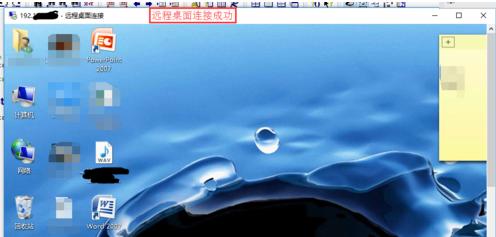
設定遠端圖-7
以上就是設定win10遠端桌面的操作流程了,你學會了嗎?
以上是win10遠端桌面教學:詳細指導使用win10遠端桌面方法的詳細內容。更多資訊請關注PHP中文網其他相關文章!




